Proyecto Tecnología e Informática Informática Carrera Carros (Actividad 3)
Carrera Carros (Actividad 3)
Publicado el 19 Mayo de 2009
Autor: EDUTEKA
Descripción
En esta actividad, los estudiantes deben representar una carrera de dos automóviles, que transitan por tres escenarios distintos. Cada escenario debe estar ambientado de manera diferente y al finalizar el recorrido uno de los automóviles debe llegar primero. Con esta actividad los estudiantes manejarán y explicarán los conceptos "eventos" e "hilos".
Ficha técnica
Área:Tecnología e Informática
Asignatura:Informática
Edad: - No hay restriccion de edad
Duración:
Herramientas:
Mapas Conceptuales
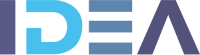
Crear proyectos de clase utilizando inteligencia artificial dando clic aquí
Objetivos
Al finalizar esta actividad los estudiantes estarán en capacidad de:
- Diseñar, con el editor de pinturas, escenarios relacionados entre sí.
- Programar los objetos, para que se desplacen por un escenario.
- Nombrar al menos dos formas en las cuales los objetos puedan aumentar la velocidad en su desplazamiento.
- Realizar eventos como: cambio de Fondo, mostrar o esconder objetos, a partir del comando Tocando Borde.
- Utilizar los comandos "Al recibir" y "Enviar a Todos", en la programación de los objetos para crear eventos entre ellos.
- Crear Objetos Botones que inicien o detengan una animación
Recursos
- Manejo de la herramienta de dibujo en Scratch. Es conveniente que se hayan realizado previamente las actividades 1 y 2.
- Software Scratch (http://scratch.mit.edu)
- Proyecto en Scratch: http://scratch.mit.edu/projects/eduteka/582028
- Proyecto ejecutable: http://www.eduteka.org/Scratch/Scratch_Actividad3_CarreraAutos.exe
- Matriz de Valoración: http://www.eduteka.org/Scratch/Scratch_Rubrica3.xls
- Descargue el cuaderno de trabajo para el estudiante de la siguiente dirección:
http://www.eduteka.org/pdfdir/AlgoritmosProgramacionCuaderno1.pdf
Requisitos
Manejo de la herramienta de dibujo en Scratch. Es conveniente que se hayan realizado previamente las actividades 1 y 2.
Proceso
En esta actividad, los estudiantes deben representar una carrera de dos automóviles, que transitan por tres escenarios distintos. Cada escenario debe estar ambientado de manera diferente y al finalizar el recorrido uno de los automóviles debe llegar primero. Con esta actividad los estudiantes manejarán y explicarán los conceptos "eventos" e "hilos".
Actividades Docente
1. Explicar la actividad: representar una carrera de dos automóviles, que transitan por tres escenarios distintos. Cada escenario debe estar ambientado con objetos diferentes y al finalizar el recorrido uno de los automóviles debe llegar primero.
2. Mostrar 3 ejemplos de los escenarios que se pueden dibujar, teniendo en cuenta que los tres deben representar una secuencia (Ver ejemplos en Recursos).
Meta Volante 1
- Dibujar tres fondos que hagan parte de una secuencia como el ejemplo visto.
- Seleccionar los objetos que se animarán para ambientar cada escenario.
- En el primer escenario deben estar dos objetos carro y un Avión.
3. Guiar a los estudiantes para que animen los objetos del escenario 1 de dos formas diferentes:
- Comandos Por Siempre y Mover
- Comandos Repetir y Mover.
Problema inesperado 1: ¿qué sucede si se aumenta o disminuye el número que tienen los comandos repetir y mover?.
4. Explicar a los estudiantes cómo.
- Meta volante 3: Pedir a los estudiantes que utilizando los comandos Enviar, Recibir, Ir a x: y:, mejoren el desplazamiento del objeto automóvil, el cual ahora se debe desplazar por el escenario 1, 2 y 3. En este último debe detenerse. Tener en cuenta que se pueden agregar otros objetos para realizar esta meta volante y el comando Detener todo.
Meta volante 2.
Pedir a los estudiantes que programen uno de los objetos (automóvil), para que se mueva del escenario 1 al 2. Se deben utilizar los comando Enviar a Todos, Al Recibir, Tocando borde y Siguiente Disfraz.
Problema Inesperado 2: ¿Se ve con claridad el desplazamiento del objeto por los dos escenarios? ¿Qué faltaría para que el desplazamiento se viera mejor? ¿En que posición debe iniciar el objeto Automóvil en el segundo escenario?
Meta volante 3
Pedir a los estudiantes que utilizando los comandos Enviar, Recibir, Ir a x: y:, mejoren el desplazamiento del objeto automóvil, el cual ahora se debe desplazar por el escenario 1, 2 y 3. En este último debe detenerse.
5. Pedir a los estudiantes que agreguen objetos en los escenarios 2 y 3,
Problema Inesperado 3: ¿Qué se puede hacer para que los objetos se vean solo en el escenario que les corresponde? (es decir, si el primer carro pasa al tercer escenario, ya no se debe ver el otro carro ni el avión).
6. Explicar como funcionan los comandos Mostrar y Esconder.
Meta volante 4
Utilizando los comandos hasta ahora vistos, programar los objetos para que aparezcan en el escenario que les corresponde.
7. Recordar a los estudiantes que hasta ahora, el programa solo funciona, pulsando Bandera Verde.
Problema Inesperado 4: ¿Cómo se puede remplazar la Bandera Verde por otro elemento que al tocarlo, active la animación?
Explorar varias alternativas. Propiciar la reflexión final sobre la actividad. ¿Qué le gustó? ¿Qué no le gustó? ¿Cómo la llevaría al aula con sus estudiantes?
Meta Volante 5
Dibujar un objeto que tengan forma de botón como (Ver ejemplo en Recursos). Programar ese objeto con el comando Al Presionar Objeto, para que se active la animación.
Posteriormente crear otro botón que al presionarlo, acomode todos los objetos en su posición original. Tenga en cuenta que puede usar cualquiera de los comando antes vistos.
Actividades Estudiante
1. Escribir en el cuaderno, las indicaciones de la actividad planteada por el docente.
2. Ver los 3 ejemplos planteados por el docente y tomarlos como referencia para cumplir con la meta volante 1. Dibujar los tres escenarios y seleccionar los objetos que harán parte de la animación.
3. Animar los objetos del primer escenario, mediante la explicación dada por el docente.
Aumentar o disminuir los valores de los comandos Repetir y Mover, para responder el problema Inesperado 1.
4. Programar uno de los objetos para que se desplace por los escenarios 1 y 2, utilizando los comandos Enviar a Todos, al Recibir, Tocando borde y Siguiente Disfraz. (meta volante 2)
- Meta volante 4
Utilizando los comandos hasta ahora vistos, programar los objetos para que aparezcan en el escenario que les corresponde.
5. Contestar las preguntas del problema inesperado 2 y utilizar el comando Ir a X: Y: para cumplir con la meta volante 3. Crear un objeto para que al Tocar Objeto se Detenga todo el Programa.
6. Explorar posibles soluciones para responder el problema inesperado 3
7. Utilizar los comandos Mostrar y Esconder para que los objetos de los escenarios aparezcan y desaparezcan cuando sea necesario. Al finalizar la animación, debe aparecer un objeto (Automóvil) y otro objeto que aparezca en el escenario 3, cumpliendo así con la meta volante 4.
Evaluación
Descargue la Matriz de Valoración para este proyecto en la siguiente dirección:
http://www.eduteka.org/Scratch/Scratch_Rubrica3.xls
Notas
La animación puede hacerse como se plantea en la actividad o también usando un solo fondo en el cual se mueven sus elementos y el objeto (automóvil) esta quieto.
Creditos
Proyecto Creado Por Eduteka - Scratch Motorola, Utilizando A Eduteka.org

*Nota: toda la información que aparece en los Proyectos de Clase y WebQuest del portal educativo Eduteka es creada por los usuarios del portal.
